如何养成良好的solidworks使用习惯(一)?
要善于使用快捷键Tab 、Shift 、Ctrl 和Alt。
举几个例子(以下例子都基于SW2012,所列快捷键全部都是系统默认的,无需设置)
1.你想隐藏装配体里头的某个零件怎么办?右键点击零件或者树状图中的零件名字,然后点眼镜那个图标?No,No,No。你只需要把鼠标放到那个零件上,按一下tab,隐藏了!
2.隐藏了想恢复怎么办?你只需要把鼠标对准隐藏零件的位置,按shift+tab,零件就回来了!
3.你想在装配体树状图里拖动子装配体的位置,直接拖?会变成另外一个子装配体的子装配体怎么办?按住Alt拖动,搞定!
4.拖动工程图视图总得把鼠标移动到视图边缘?按住Alt,点视图内部的任意一点就可以拖动!
5.装配体配合总是要一个一个选平面选圆柱面好麻烦怎么办?Alt键可以进行快速配合,比如按住Alt,同时拖动一个轴类零件一端的圆弧,拖到另一个孔类零件的圆弧上,你会发现两个圆柱面自动有了同心的标志,还可以有同心且共面的标志(出现这一类的标志的时候就可以松开Alt键了,一直按着也怪累的 ^__^),如图:
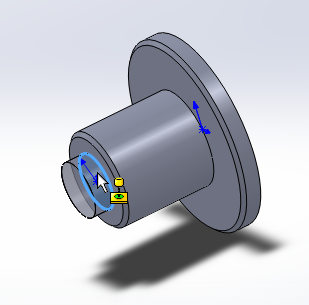
1.这样拖放的零件,会自动添加同轴心/共面/同轴心且共面等等配合,省去一个一个点选配合的面/线的时间。同时,在这种模式下,还可以使用Tab键切换配合的方向(即“反转配合对齐”功能)。
2.如果你是用模型项目功能生成的工程图尺寸,你发现有一个尺寸放到另一个视图更合适,你只需要按住shift,将该尺寸拖过去即可。
3.在工程图里加一条草图线,软件总是自动捕捉一些我们其实不想要的几何关系,怎么办?按住Ctrl键,所有的捕捉关系都暂时不起作用了。此外,在生成剖面视图时,按住Ctrl键,可以解除视图和父视图的对齐关系(其实生成任何视图的时候按住Ctrl都可以解除对齐关系)
4.由于某些零件设置为透明,导致想选择该零件的面时总是会选到零件后面其他不透明零件上的面,怎么破?按住Shift选择完破。
5.你想选择零件里头的所有边线/顶点/面?点一条边线/顶点/面,然后按Ctrl+A试试。
6.Ctrl+C,Ctrl+V不光能**文本,还可以**特征,比如把倒角特征**到别的边上去。当然了,不是所有特征都可以自由**粘贴,有些需要一些条件,有些则完全不能**。
7.3D草图里,我们很多时候需要在XY,YZ,ZX平面来回切换,按一下Tab键就可以了。
8.当你需要将三维模型旋转到一个特定的角度(不是上下前后左右视图,也不是等轴测/二角等轴测)可以试试在以上的标准视图或者“正视于”某平面的基础上,按Alt/Shift/Ctrl+方向键试试(三个快捷键分别代表滚转/旋转/平移)。
各位可以根据自己使用的频率和习惯,设置一些快捷键,很方便的。




